Cara Membuat Tulisan Bergerak dan Bercahaya di Capcut
Membuat tulisan bergerak dan bercahaya di aplikasi Caput sangatlah mudah dilakukan, jika ingin mengetahui caranya silakan simak artikel ini ya gaes. Capcut merupakan aplikasi edting video di Android yang sudah sering digunakan oleh banyak orang.
Tulisan bergerak dan bercahaya sering digunakan dalam membuat opening video, konten TikTok, dan keperluan lainnya. Tentu saja efek seperti ini cukup menarik perhatian penonton. Maka tidak heran jika banyak konten kreator pemula ingin mencari tutorial membuat tulisan yang bisa bergerak dan bercahaya.
Biasanya kita sering menggunakan aplikasi editor video PC seperti Adobe Premiere dan After Effect yang fitur toolnya sudah tidak diragukan lagi dalam hal pengeditan. Namun laptop yang Anda pakai harus memiliki spesifikasi yang cukup tinggi agar bisa memakai aplikasi tersebut.
Jika tidak punya laptop yang memiliki spesifikasi bagus, Anda tidak usah khawatir karena dengan menggunakan aplikasi Capcut, maka Anda juga bisa mengedit video yang menampilkan tulisan bergerak dan menampilkan cahaya.
Aplikasi ini memiliki fitur yang cukup lengkap seperti tool yang bisa membuat transisi, memotong bagian video, menambahkan teks, memberikan efek dan sebagainya.
Cara Membuat Tulisan Bergerak di Capcut
Siapkan terlebih dahulu aplikasi Capcut yang nantinya dipakai mengedit. Anda bisa mendapatkan aplikasinya secara gratis di Google Play Store dan App Store, setelah itu silakan simak langkah-langkahnya dalam membuat tulisan bergerak di Capcut sebagai berikut:
- Langkah pertama silakan buka aplikasi Capcut
- Pilih menu buat proyek baru kemudian masukkan foto atau video yang nantinya akan ditambahkan dengan tulisan bergerak
- Setelah masuk ke tampilan editing, silakan pilih Tool Teks
- Lalu pilih Tool Tambahkan Teks
- Silakan ketikkan teks atau kalimat yang ingin Anda jadikan tulisan bergerak
- Jika sudah, Anda bisa mengedit tulisan agar menjadi terlihat menarik dengan memilih menu yang sudah disediakan
- Untuk mengatur letak posisi teks, silakan tap pada tampilan foto atau video yang di edit kemudian tekan teks dan atur posisinya
- Untuk membuat tulisan bergerak dan berjalan, silakan memilih Menu Animasi
- Pada tampilan Animasi, Anda akan melihat banyak jenis efek animasi yang bisa digunakan secara gratis
- Tekan tombol centang dibagian kanan jika sudah selesai
Dengan mengikuti tutorial di atas maka Anda sudah bisa membuat tulisan bergerak di Capcut dengan mudah.
Cara Membuat Tulisan Bercahaya di Capcut
Berikut langkah-langkah cara membuat tulisan menjadi terlihat bercahaya:
- Pada tampilan editing, klik layer teks yang sudah dibuat tadi
- Kemudian pilih Tool Efek
- Untuk membuat tulisan bercahaya, silakan pilih menu Efek
- Kemudian cari efek teks yang bercahaya lalu tekan dan secara otomatis teks yang sudah dibuat akan menjadi terlihat bercahaya
- Tekan tombol centang jika sudah selesai memilih efek
- Jika sudah selesai melakukan pengeditan, silakan atur resolusi kemudian ekspor video Anda dengan cara memilih Tombol yang berada dibagian atas sebelah kanan
- Selesai
Dengan begitu, maka Anda sudah bisa membuat tulisan bergerak sekaligus bercahaya menggunakan aplikasi Capcut di HP Android dan iOS. Jika ada menu dan tool yang tidak tersedia di aplikasi yang Anda gunakan maka kemungkinan Anda belum memperbarui aplikasi Anda. Silakan update terlebih dahulu, jika masih belum bisa. Sebaiknya lakukan instal ulang Capcut di HP Anda.
Akhir Kata
Itulah pembahasan mengenai cara membuat tulisan bergerak dan bercahaya di Capcut. Semoga artikel yang saya berikan bisa bermanfaat bagi Anda. Jangan lupa tinggalkan komentar jika ada yang belum dimengerti. Sekian dan terima kasih.
Baca juga:

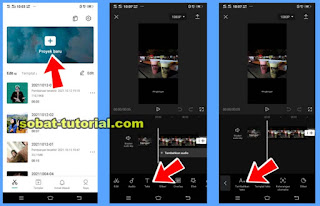


Post a Comment for "Cara Membuat Tulisan Bergerak dan Bercahaya di Capcut"